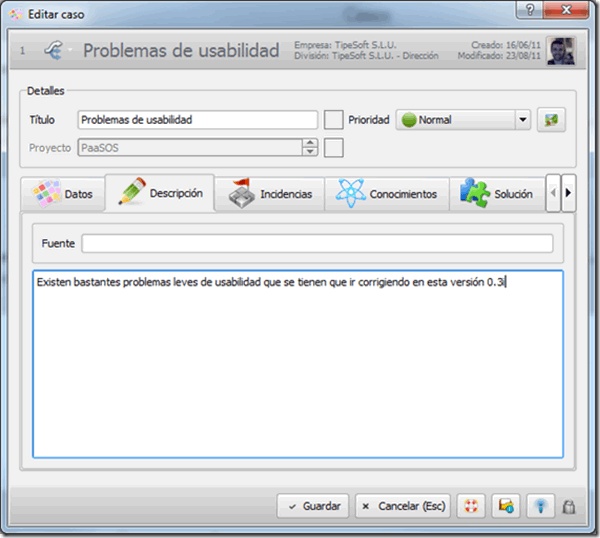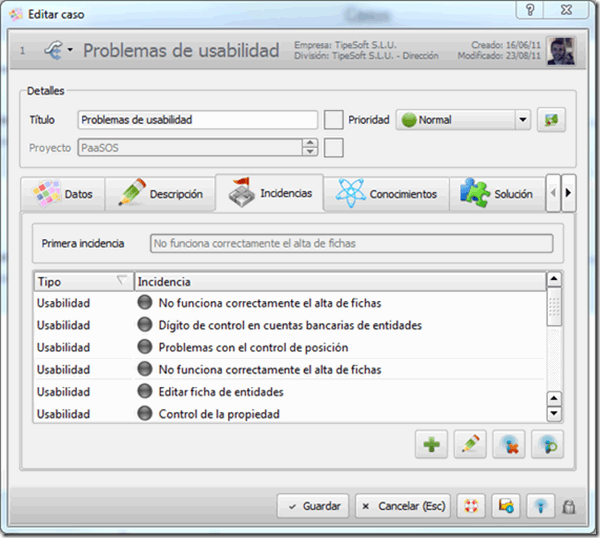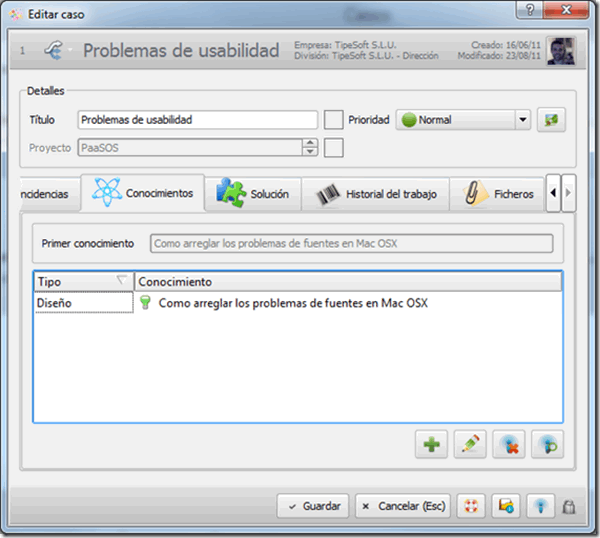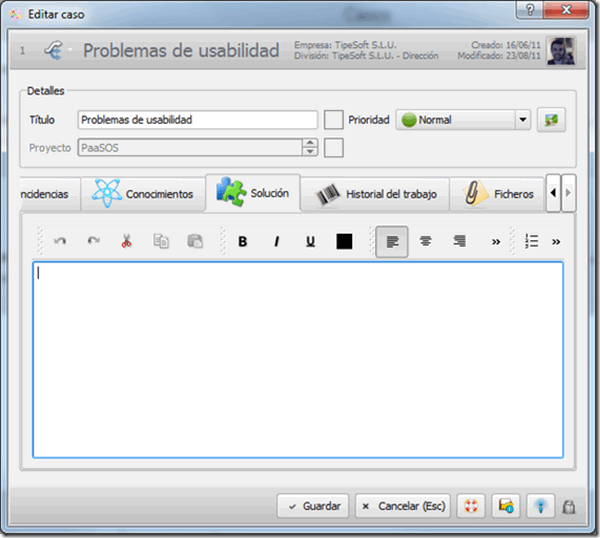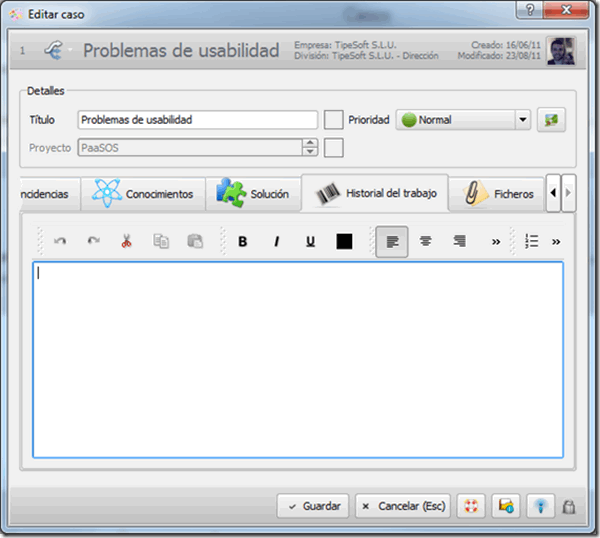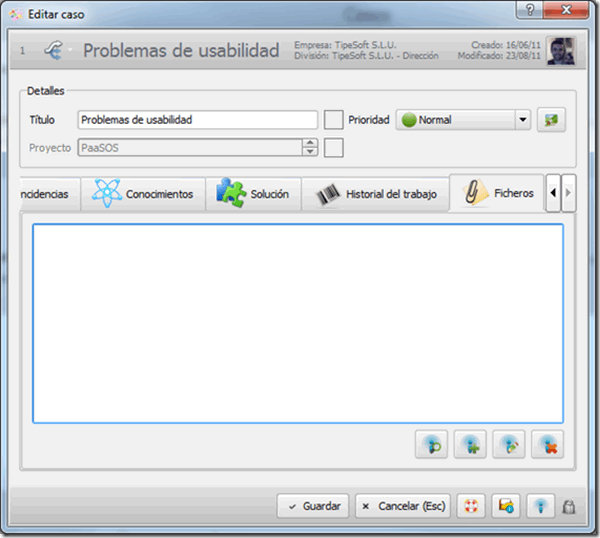Modificar caso
Para editar una ficha hay que seleccionarla de la lista y pulsar el botón Editar de la barra de opciones inferior.
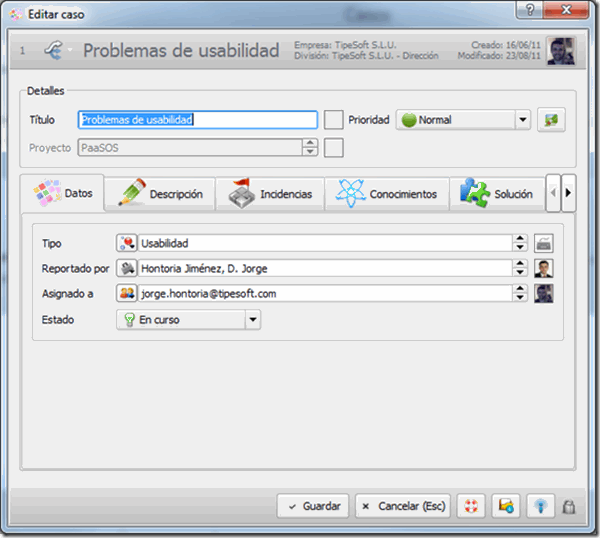 Formulario de edición de un caso
Formulario de edición de un caso
El formulario de edición está dividido en tres partes bien diferenciadas:
- Barra superior donde aparece entre otros el nombre del caso.
- Parte central con pestañas de información relativas al caso.
- Barra inferior con los botones de acciones que se pueden realizar con la ficha que estamos editando.
En la barra superior del formulario encontramos la siguiente información:
- Id interno del registro dentro de nuestra base de datos.
- Relaciones
 del caso que estamos editando con los distintos módulos básicos de PaaSOS.
del caso que estamos editando con los distintos módulos básicos de PaaSOS. - Título del caso que estamos editando
- Nombre de la empresa con la que el usuario entró en la aplicación cuando creo el registro.
- División dentro de la empresa con la que el usuario entró en la aplicación cuando creo el registro.
- Auditoría del registro, con el dato de la fecha de creación, fecha de última modificación e imagen del propietario del registro.
La parte central del formulario la encontramos dividida en dos secciones:
- Detalles » en esta sección aparecen los siguientes datos:
- Título: campo obligatorio para guardar la ficha del caso. En este campo indicamos una descripción breve del caso.
- Prioridad: en este campo podemos seleccionar la prioridad que asignaremos al caso de entre una serie de valores prefijados: ninguna, baja, normal, alta y urgente. Si pulsamos el icono que aparece a continuación, podremos guardar una imagen identificativa del caso.
- Proyecto: en este campo aparece el nombre del proyecto al que pertenece el caso que estamos editando.
- Pestañas de datos » en esta sección hay distintas pestañas con información relativa al caso que enumeraremos a continuación.
1.- Pestaña Datos (ver imagen del formulario de edición):
En esta pestaña podemos indicar los datos principales del caso.
- Tipo: en este campo podemos seleccionar un tipo para el caso de entre los tipos que tengamos dados de alta en el módulo “Tipos de caso” que se encuentra en el apartado Maestros.
- Reportado por: entidad que ha reportado el caso.
- Asignado a: usuario dentro de la empresa encargado del caso.
- Estado: en este campo seleccionaremos el estado en el que se encuentra el caso de entre una serie de valores prefijados: nueva, en curso y completada.
- Si el caso está finalizado podremos introducir un resultado del mismo de entre una serie de valores prefijados: sin contactar, positivo, negativo u otros. Además podremos introducir una descripción más ampliada de los motivos de este resultado.
2.- Pestaña Descripción
En esta pestaña podemos incluir una descripción acerca de caso que estamos editando. Además podemos indicar:
- Fuente: en este campo podemos introducir un breve resumen de la fuente que nos ha reportado la incidencia.
3.- Pestaña Incidencias
En esta pestaña podemos incluir las incidencias relacionadas con el caso (su funcionamiento se explicará detalladamente en el módulo “Incidencias”). Como campo destacado dentro del formulario aparece la primera incidencia que hemos creado relacionada con el caso:
4.- Conocimientos
En esta pestaña podemos incluir los conocimientos relacionados con el caso (su funcionamiento se explicará detalladamente en el módulo “Conocimientos”). Como campo destacado dentro del formulario aparece el primer conocimiento que hemos creado relacionado con el caso:
5.- Pestaña Solución
En esta pestaña podemos introducir un texto descriptivo con la solución adoptada para resolver el caso que estamos editando.
6.- Historial del trabajo
En esta pestaña podemos introducir un texto con el seguimiento del trabajo realizado para resolver el caso que estamos editando.
7.- Pestaña Ficheros
En esta pestaña podemos indicar los ficheros externos asociados al desarrollo del caso (su funcionamiento se explica detalladamente en el módulo “Ficheros” de PaaSOS).